Izveidošana Windows TFTP serverī, veiktspējas iestatīšana un pārbaude
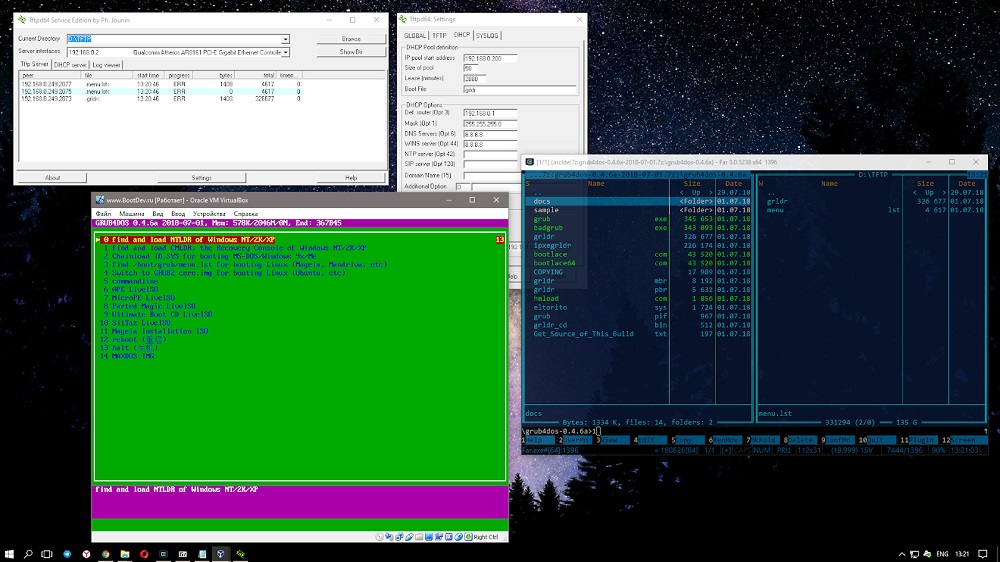
- 2736
- 255
- Noah Kiehn
TFTP ir vienkāršots datu pārsūtīšanas protokols (par ko liecina protokola saīsinājuma pirmais burts, kas raksturīgs ar triviālu), kam raksturīga ieviešanas vienkāršība un ar vairākiem ierobežojumiem, galvenokārt ir autentifikācijas trūkums. Šī iemesla dēļ tas nav tik izplatīts kā FTP, bet ir daudz piemēru, kad tā lietošana ir vēlama vairāk.
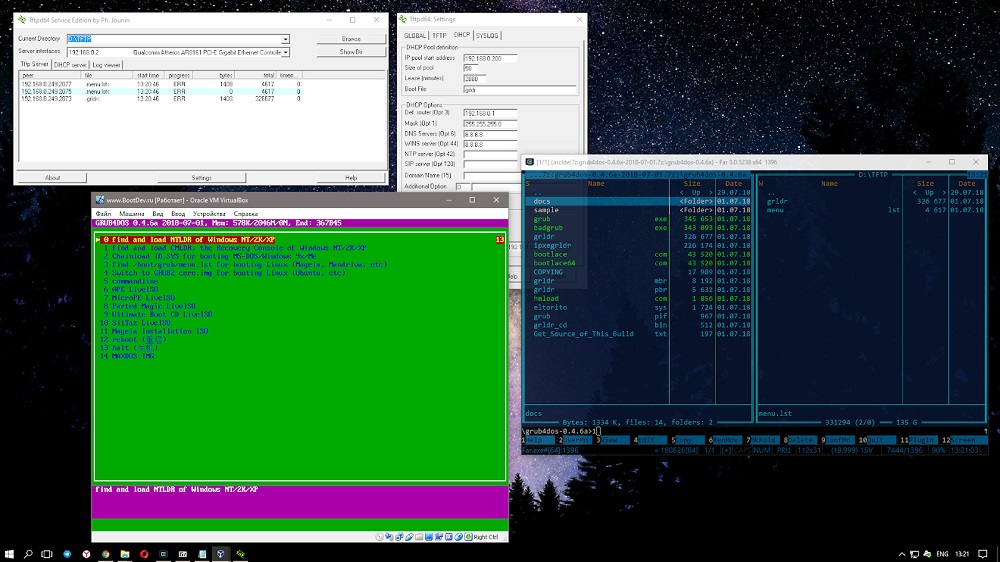
Piemēram, slēgtā vietējā tīklā, lai lejupielādētu operētājsistēmu darbstacijās, drošības apsvērumu dēļ vai citu iemeslu dēļ, kas nesatur savu cieto disku. Un, kaut arī šeit ir daži riski, tos var kompensēt, filtrējot ar IP adresi, izmantojot UDP transporta protokolu.
Kā instalēt TFTP serveri operētājsistēmā Windows
Triviālo FTP protokolu, kā jūs jau zināt, ir ļoti viegli ieviest, un, ja mēs runājam par zema līmeņa failu pārsūtīšanu, ja nav nekādu stingru drošības prasību, tā bija un joprojām ir ļoti pieprasīta.
Papildus OS ielādēšanai darbstacijās to plaši izmanto, lai lejupielādētu un modificētu daudzu iebūvēto ierīču konfigurācijas, kas ir daļa no mājas tīkliem un viedās mājas sistēmas.
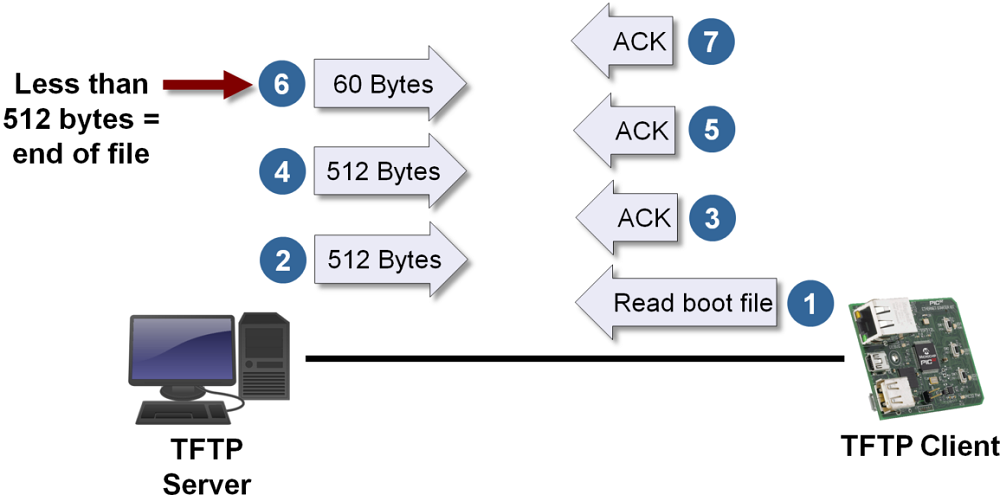
Jo īpaši šo protokolu bieži var atrast maršrutētājiem, mobilajos tālruņos, populārajos plašsaziņas līdzekļos. To izmanto, lai pārsūtītu atsevišķus failus uz salīdzinoši nelieliem attālumiem. Bet globālos tīklos, tajā pašā internetā, TFTP izmantošana ir nepieņemama zemas drošības dēļ. Tur valda FTP, un, ja ir vajadzīgas paaugstinātas drošības prasības, tad SFTP.
Ja, izmantojot FTP, nepieciešama pieteikšanās/paroles ievadīšana, varat veikt veselu operāciju klāstu ar failiem (pārraide abos virzienos, pārdēvēt, izdzēst, skatīties), tad TFTP varat lejupielādēt tikai failus un tikai pa vienam, un tikai pa vienam, un tikai pa vienai. Bet šeit tiek izmantota UDP kaudze, kurai raksturīga koda vienkāršība, atšķirībā no kopīga, bet diezgan sarežģīta TCP/IP.
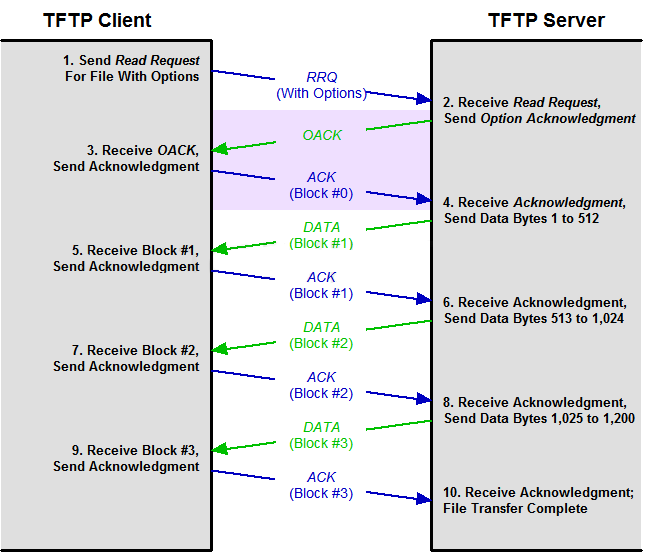
TFTP protokolā zemu funkcionalitāti kompensē uzticamība, tāpēc protokola koda servera daļa diskā vai atmiņā aizņem ļoti maz vietas, kas padara to par ideālu kandidātu izmantošanai iebūvētajās ierīcēs, kurās ir atmiņas deficīts pazīstama parādība.
Tātad, ja jūs apkopojat to, kas nepieciešams TFTP klientam, var apgalvot, ka protokola galvenā priekšrocība ir tā klienta daļas ieviešanas vienkāršība.
Uzmanība. Protokols neparedz lietotāju kontu pieejamību, tāpēc vienmēr pastāv risks izveidot savienojumu ar TFTP serveri vai citu personu klientu, ieskaitot ļaunprātīgus mērķus. Tāpēc jums tas jāizmanto, ja tīkls ir aizsargāts citā veidā, piemēram, ugunsmūris.Lai arī TFTP serveri visbiežāk var atrast Linux OS, ir daudz risinājumu, kas paredzēti Windows un pat MacOS (TFTPD32/64, Hanewin, Whatsup, Winagents utt.).
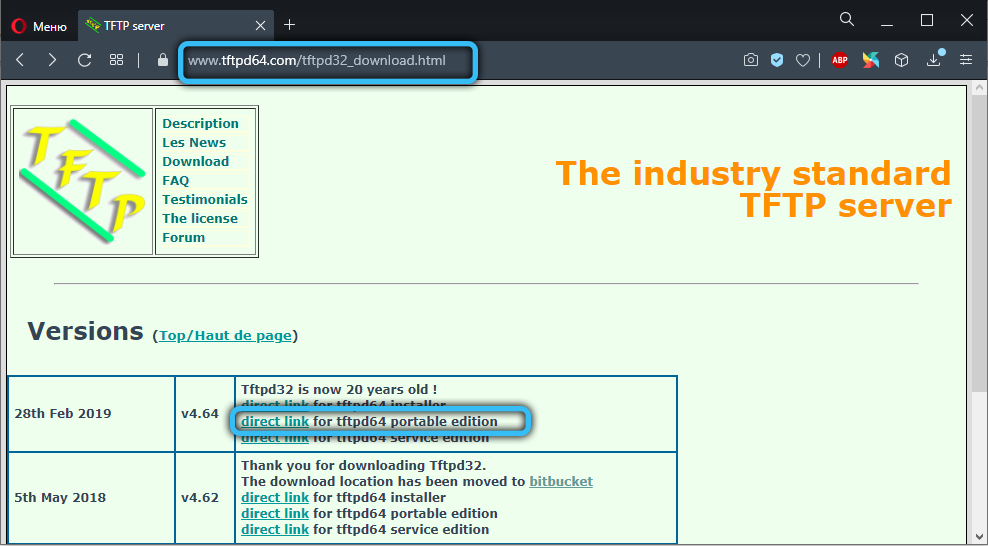
Apsveriet TFTP servera instalēšanas procedūru ļoti populāras TFTPD32 utilītas piemērā, kas izveidots atvērtā koda kodā. Papildus pašam TFTP serverim tas ietver citus servera protokolus (DHCP, DNS, SNTP) un ļauj jums kontrolēt IP adreses aizzīmi. Protams, ir grūti parādīties situācijām.
Lejupielādējot programmu, varat izvēlēties portatīvo versiju, ja nevēlaties sajaukt ar instalēšanu.
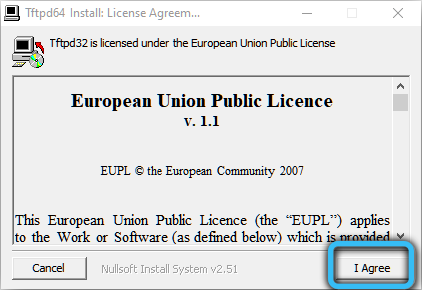
Sākot lietderību, jums būs jānorāda pāris parametri:
- katalogs, kur faili lejupielādēs (noklusējuma ceļš - programmas instalēšanas vieta);
- Servera IP adrese, ar kuru klientiem būs jāsazinās.
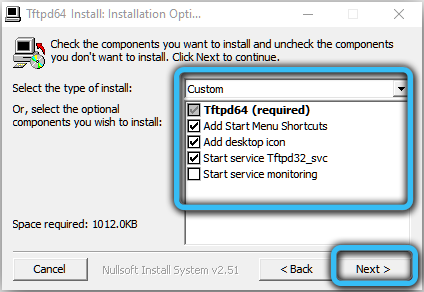
Tas būs pietiekami, lai veiktu visvienkāršākās operācijas. Bet dažos gadījumos būs nepieciešams papildu programmas iestatījums.

TFTP servera iestatījumi
Ja ir nepieciešama DHCP servera izmantošana, piemēram, lai izdotu dinamiskus ipishes nelielā tīklā, jums jāiet uz iestatījumu sadaļu un jāizvēlas cilne DHCP.
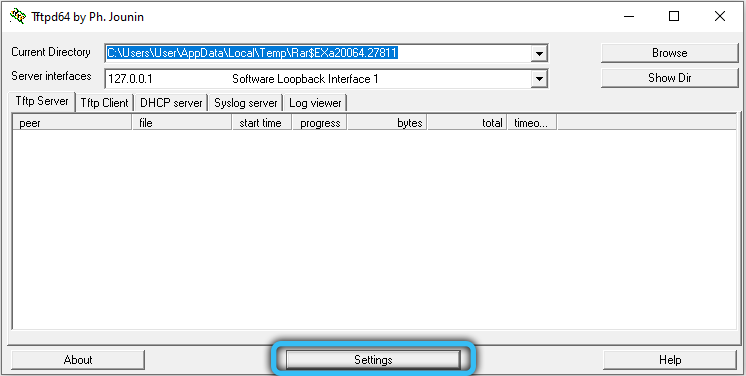
Šeit mums jānorāda:
- avota IP adrese (saņemta maršrutētājā);
- klientiem izsniegto adrešu klāsts;
- Neto vārtejas norāde nav obligāta;
- Ceturtais parametrs - maskas apakštīkls.
Mēs apstiprinām grozījumus, nospiežot OK.
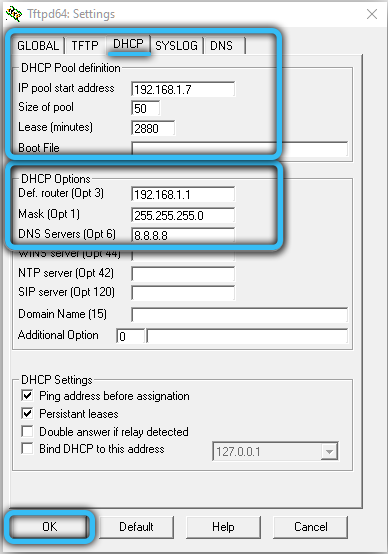
Tā kā TFTP ir balstīta uz zemāka UDP transporta protokola izmantošanu, kurā savienojums netiek nodrošināts, savienojuma atdarināšanas uzdevums kļūst par ārējā protokola prerogatīvu, mūsu gadījumā TFTP. Problēma ir tā, ka vairumā gadījumu starp -Sewn ekrāni nespēj noteikt savienojumus, ko ierosina TFTP protokols, tāpēc tas nespēj izlaist šāda veida trafiku.
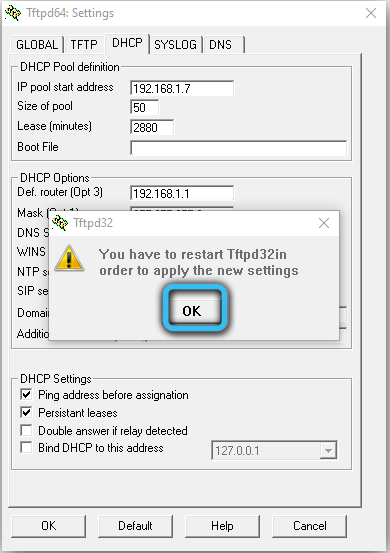
Bet, ja TFTP serveris atrodas drošā tīklā un klienta ierīces atrodas ugunsmūra priekšā, tad nav problēmu, taču jums jāveic izmaiņas ugunsmūra iestatījumos:
- Ir jāpievieno noteikums datu pakešu pārvadāšanai no ārējās ikonas uz TFTP servera adresi, kas norādīta programmas konfigurācijā (izmantojot porta 69 TFTP serveri);
- Ļaujiet novirzīt trafiku no iekšējā tīkla uz ārējo IP adresi.
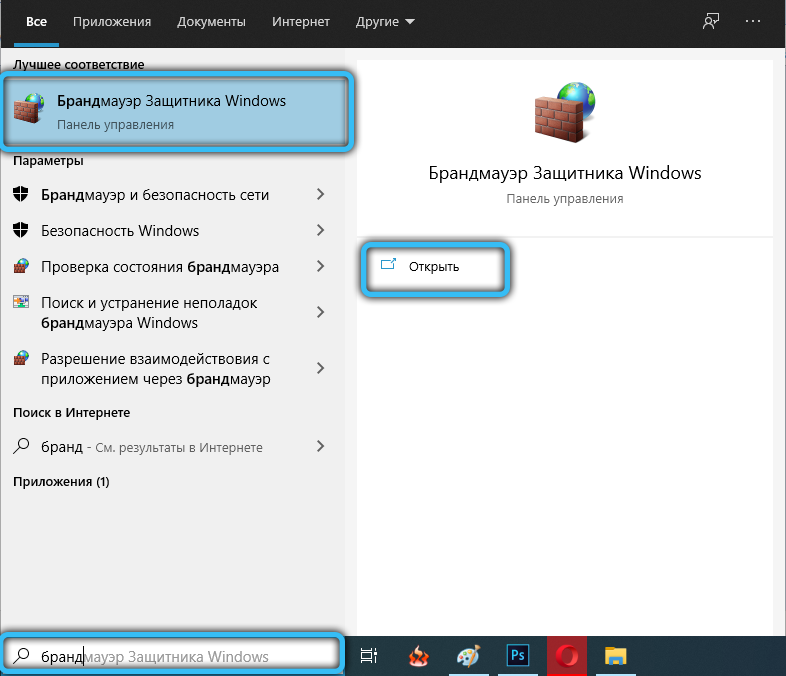
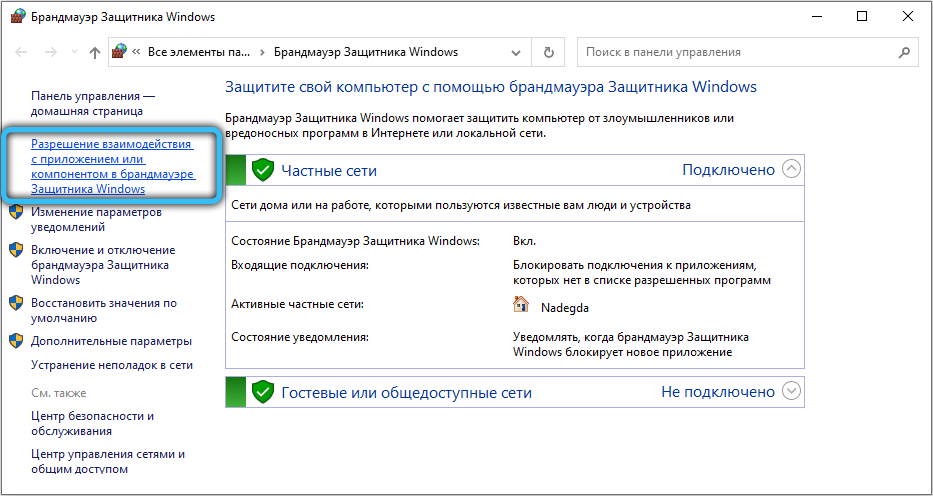
Lielākajā daļā maršrutētāju, pārsūtot datus no drošāka tīkla uz mazāk aizsargātu problēmu, nav problēmu, bet, kad tas ir nepieciešams, lai pabeigtu pretēju uzdevumu, tas vienkārši būs jāveic iepriekšminētās darbības.
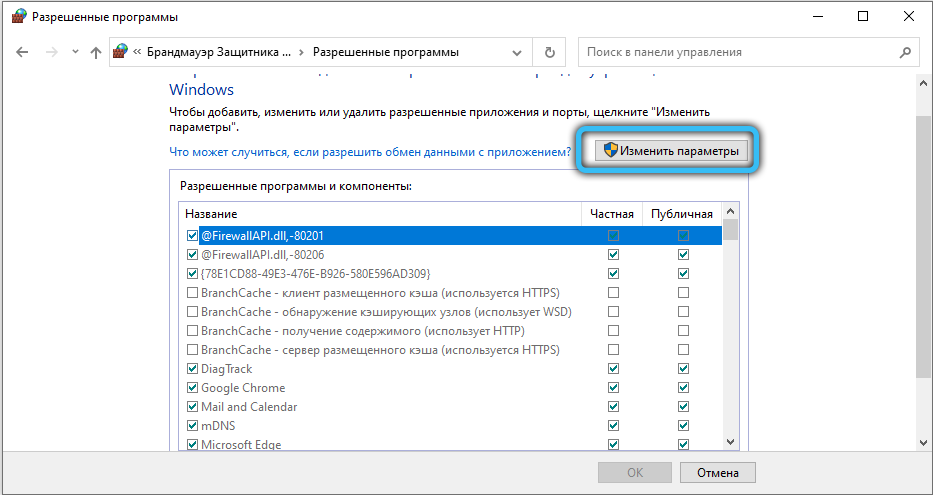
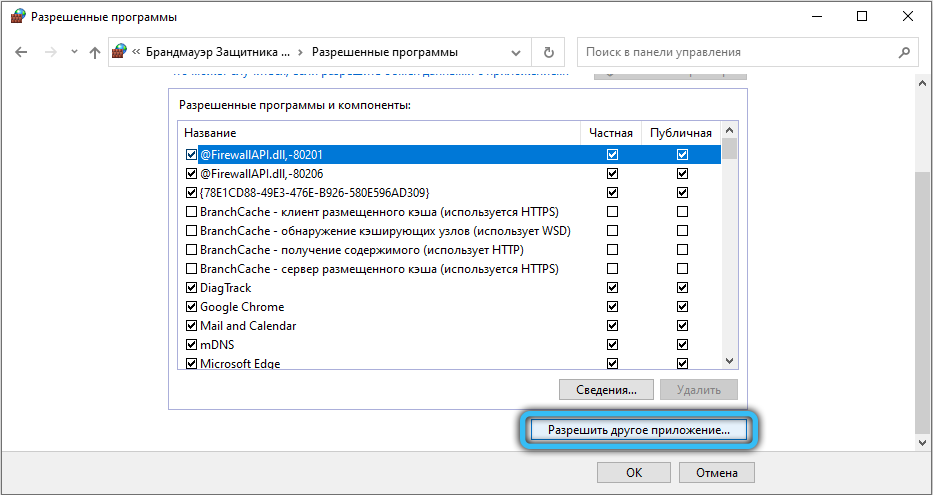
Problēma ir tā, ka ne visi tīkla maršrutētāji/maršrutētāji ļauj veikt šādus iestatījumus. Bet daudzi no tiem ir aprīkoti ar funkciju, kas vērsta uz trafiku, kas vērsta, izmantojot TFTP protokolu, kamēr viņi spēj dinamiski mainīt apraides tabulu, ļaujot jums izlaist no ārpuses, dodoties uz vietējo tīklu. Tātad, lai konfigurētu Cisco PIX maršrutētāja ugunsmūri, jums jāizpilda komanda Fixup Protocol TFTP.
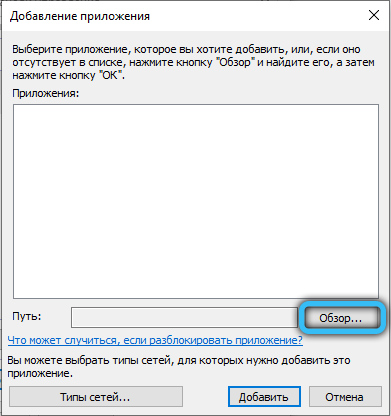
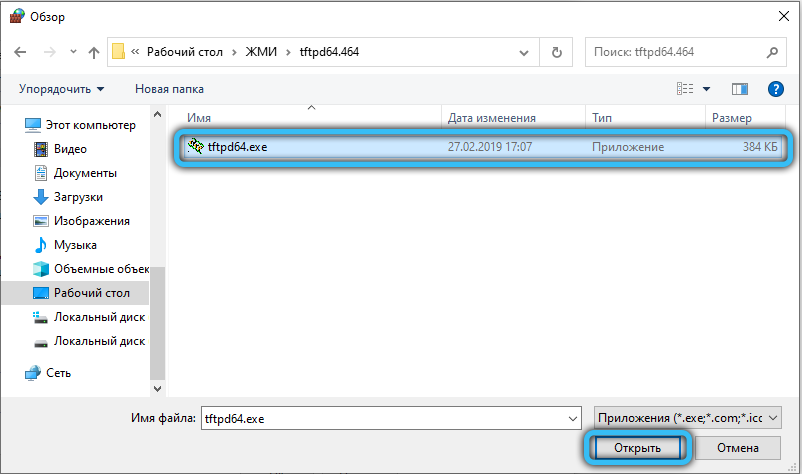
Ir alternatīvs veids, kā atrisināt problēmu: jūs varat uzlikt par pienākumu TFTP serverī izmantot portam 69 divos virzienos, ne tikai to pieprasījumu saņemšanai, bet arī par atbilžu nosūtīšanu viņiem. Tad ugunsmūris varēs pareizi apstrādāt abu veidu pieprasījumus, vadot ar ierakstiem, kas pieejami apraides tabulā.
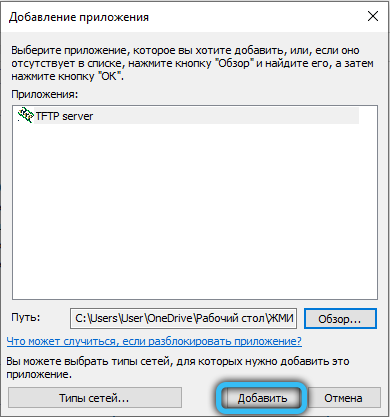
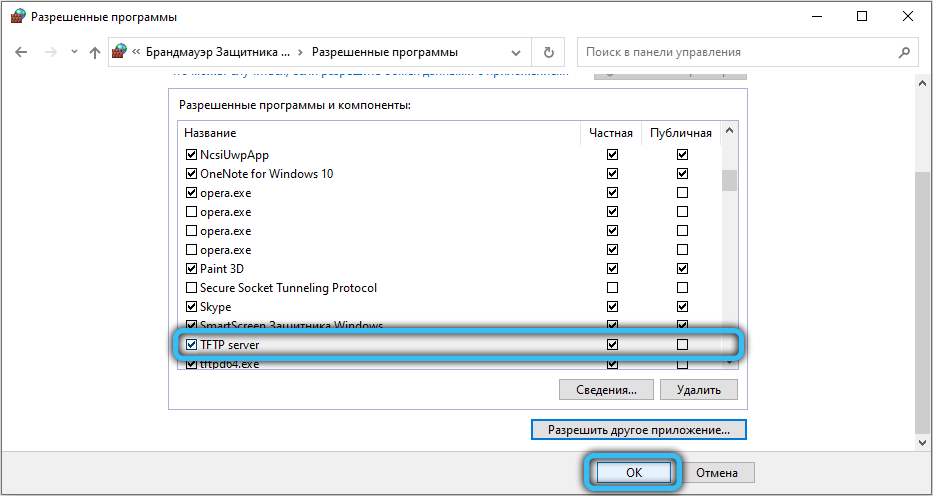
Tātad, lai šādā veidā konfigurētu Winagents TFTP serveri, programmas iestatījumos ir nepieciešams instalēt čeku pretēji iespējot ugunsmūra atbalsta opciju.
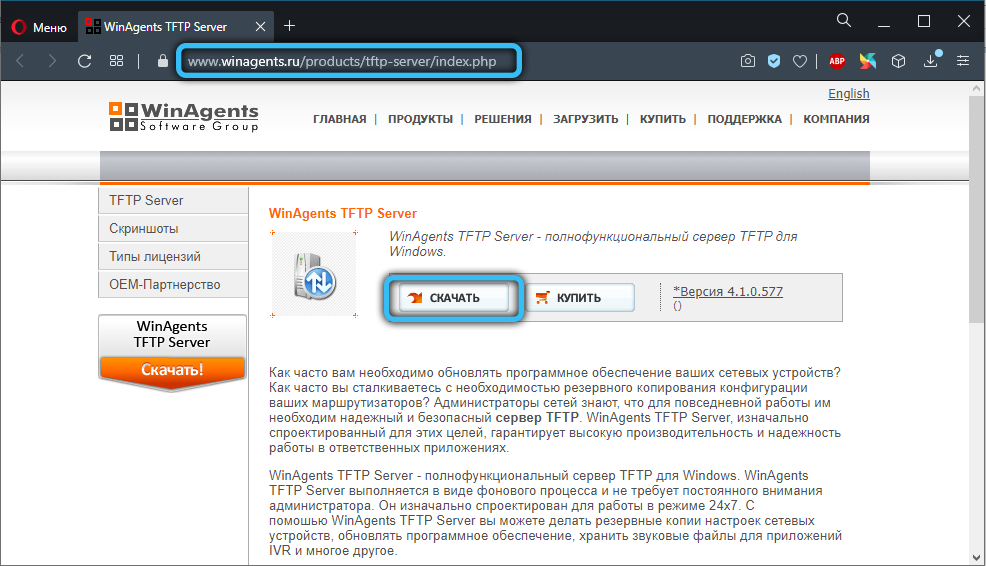
TFTP serveris
Lai pārbaudītu, vai servera TFTP darbojas, jums vienkārši jākopē fails no servera uz klienta aprīkojumu.
Lai to izdarītu, jums ir jāuzsāk klienta konsole un pēc tam jāizpilda komanda TFTP 192.168.Viens.35 Get . Ja viss ir konfigurēts pareizi, pēc pauzes, kuras laikā notiek datu pārraide, norādītajam failam vajadzētu parādīties klientu aprīkojumā.
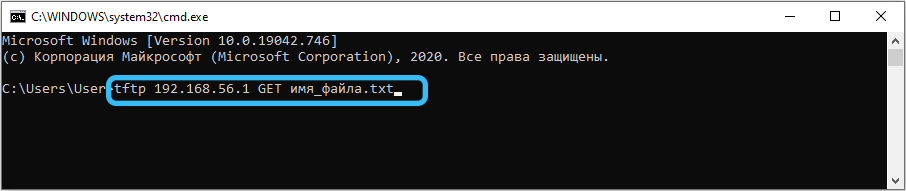
Ņemiet vērā, ka kopēšana tiks veikta katalogā, kurā konsole ir palaista, ja programmas iestatījumos nav norādīts cits ceļš. Bet ne visiem komunālajiem pakalpojumiem ir šādi iestatījumi. Piemēram, ja izmantojat Winagents TFTP serveri, jums būs jāizpilda divas komandas sērijās:
- CD;
- TFTP168.Viens.35 Get .
Šajā gadījumā kopēšana tiks veikta jūsu norādītajā direktorijā.
TFTPD32 lietderībā kopēšana izskatīsies nedaudz savādāk. Klienta automašīnā jums vajadzētu sākt lietojumprogrammu, atvērt tajā cilni TFTPClient un pēc tam norādiet servera IP adresi un pēc tam faila nosaukumu, kuru mēs plānojam lejupielādēt. Jūs to varat saglabāt ar citu nosaukumu, norādot to atbilstošajā iestatījumu rindā. Pabeidzot visus sagatavošanās darbus, noklikšķiniet uz pogas Get un gaidiet operācijas rezultātus.

Kā redzat, TFTP servera izmantošana lietotājam nešķīst nešķīstošus uzdevumus, izņemot gadījumus, kad ir nepieciešams piekļūt vietējam tīklam. Bet šiem gadījumiem ir arī citi, aizsargāti un drošāki tīkla protokoli.
- « Forkplayer instalēšana un viedā televizora iestatīšana
- NX Nomachine - kā konfigurēt un izmantot attālo piekļuvi personālajam datoram »

